Rendimiento de Rust Wasm en el ejemplo del juego de la serpiente
Vamos a medir el rendimiento de Rust en el juego de serpiente WASM. Estamos comprobando los límites del rendimiento y comparándolo con la versión de JS.

Daniel Gustaw
• 16 min read
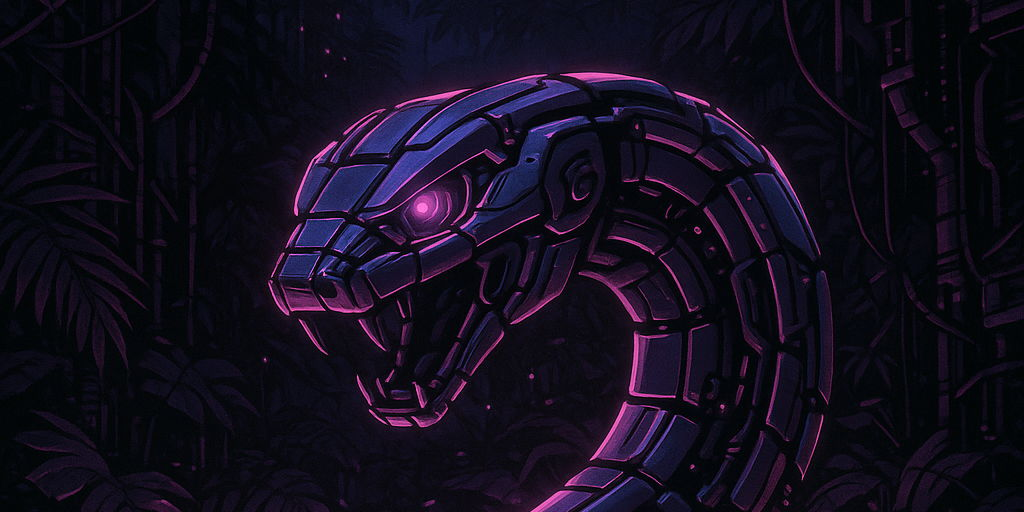
En este artículo mostraré cómo construir un juego de serpiente en Rust y compilarlo a WASM.
Luego verificaremos hasta dónde podemos llegar con el rendimiento de Rust.
Configuración del proyecto Wasm
Para crear un proyecto de rust wasm puedes usar el comando:
cargo generate --git https://github.com/rustwasm/wasm-pack-template.git --name rust-snake-wasm
cd rust-snake-wasm
Luego construir por
wasm-pack build
Tendrás un directorio www con una versión desactualizada de webpack, así que puedes actualizar package.json a las versiones:
"devDependencies": {
"webpack": "^5.99.9",
"webpack-cli": "^6.0.1",
"webpack-dev-server": "^5.2.1",
"copy-webpack-plugin": "^13.0.0",
"rust-snake-wasm": "file:../pkg"
}
también los scripts deben ejecutarse con la bandera openssl-legacy-provider, por lo que puedes configurar los scripts en:
"scripts": {
"build": "NODE_OPTIONS=--openssl-legacy-provider webpack --config webpack.config.js",
"start": "NODE_OPTIONS=--openssl-legacy-provider webpack-dev-server"
},
Entonces puedes iniciar el servidor de desarrollo en el directorio www con:
npm run start
Diseño y estilo del DOM
Podemos definir los siguientes bloques en nuestro juego:
- Pantalla de Juego Terminado - subtítulo y botón
- Canvas del juego - canvas html
- Pie de página - información de FPS y topología del juego
<body>
<noscript>This page contains webassembly and javascript content, please enable javascript in your browser.</noscript>
<div id="game-over">
<p>Game Over!</p>
<button onclick="restartGame()">Restart</button>
</div>
<canvas id="rust-snake-wasm-universe"></canvas>
<footer>
<span></span>
<pre id="fps">1 FPS</pre>
<pre id="topology" title="Change by pressing 't'">Flat</pre>
</footer>
<script src="./bootstrap.js"></script>
</body>
Podemos establecer un estilo minimalista con solo colores negro y blanco:
body {
position: absolute;
top: 0;
left: 0;
width: 100%;
height: 100%;
display: flex;
flex-direction: column;
align-items: center;
justify-content: center;
overflow: hidden;
}
#game-over {
display: none; /* show by flex */
position: fixed;
top: 0;
left: 0;
width: 100vw;
height: 100vh;
background: white;
color: black;
font-family: monospace;
z-index: 9999;
flex-direction: column;
align-items: center;
justify-content: center;
border: 2px solid black;
}
#game-over p {
font-size: 1.5em;
margin-bottom: 1em;
}
#game-over button {
font-family: monospace;
font-size: 1em;
padding: 0.5em 1em;
background: black;
color: white;
border: none;
cursor: pointer;
}
footer {
display: grid;
width: 385px;
grid-template-columns: repeat(3, 1fr);
grid-gap: 10px;
}
footer #fps {
text-align: center;
font-size: 0.7rem;
}
footer #topology {
text-align: right;
font-size: 0.7rem;
margin-left: 1em;
}
vamos a dibujar algo como esto:
pero primero tenemos que crear una serpiente en wasm y conectar su estado a javascript.
Serpiente en wasm
En el archivo src/lib.rs debemos cargar los paquetes que se usarán en nuestra serpiente.
// === Modules and Imports ===
mod utils;
use std::cmp::PartialEq;
use std::convert::TryInto;
use std::fmt;
use wasm_bindgen::prelude::*;
use wasm_timer::Instant;
normalmente para obtener Instant podemos importarlo de std::time::Instant pero no es compatible con wasm, así que tenemos que usar
el crate wasm_timer.
Otro crate no soportado es rand, así que para obtener valores aleatorios podemos usar el generador de números aleatorios de JavaScript del navegador mediante:
// === External JS Bindings ===
#[wasm_bindgen]
extern "C" {
#[wasm_bindgen(js_namespace = Math)]
fn random() -> f64;
}
Ahora podemos crear enums y estructuras relacionadas con la lógica de nuestro juego. El primero será Cell, que puede estar activa o no. Las celdas activas (llamadas Vivas) representan el cuerpo de la serpiente o la manzana.
// === Shared Enums and Structs ===
#[wasm_bindgen]
#[repr(u8)]
#[derive(Clone, Copy, Debug, PartialEq, Eq)]
pub enum Cell {
Alive = 1,
Dead = 0,
}
otro enum es Direction que se utiliza para señalar las direcciones de la serpiente.
#[wasm_bindgen]
#[derive(Debug, Clone, Copy)]
pub enum DirectionName {
Up,
Down,
Left,
Right,
}
también hay un Topology enum que se utiliza para definir cómo la serpiente interactuará con los bordes del mapa.
#[wasm_bindgen]
#[derive(Debug, Clone, Copy)]
pub enum UniverseTopology {
Flat,
Toroidal,
}
Opciones posibles:
- Plano - la serpiente no saldrá del mapa y terminará el juego cuando golpee el borde
- Toroidal - la serpiente saldrá del mapa y aparecerá en el otro lado del mapa
Para señalar una posición específica en el mapa utilizaremos dos convenciones posibles:
- punto
(x, y)en el mapa - índice
i = W * y + x
La primera es más lógica, pero la segunda es más eficiente en el contexto de intercambio de datos entre wasm y js.
Para operar en la posición (x, y) utilizaremos la estructura Position.
#[wasm_bindgen]
#[derive(Clone)]
pub struct Position {
x: u32,
y: u32,
}
Serpiente
Las posiciones se compararán entre sí utilizando el rasgo PartialEq.
impl PartialEq for Position {
fn eq(&self, other: &Self) -> bool {
(self.x == other.x) && (self.y == other.y)
}
}
mientras que Position contiene solo valores no negativos representados por u32, la velocidad puede ser tanto positiva como negativa.
// === Snake ===
#[wasm_bindgen]
pub struct Direction {
vx: i32,
vy: i32,
}
Teniendo tanto Position como Direction podemos crear una estructura Snake que contendrá el cuerpo de la serpiente y la dirección.
#[wasm_bindgen]
pub struct Snake {
body: Vec<Position>,
direction: Direction,
}
La serpiente tendrá:
- constructor
- método para establecer la dirección
- helper que verifica si la posición (codificada como índice) pertenece al cuerpo de la serpiente
#[wasm_bindgen]
impl Snake {
pub fn new() -> Snake {
Snake {
body: vec![
Position { x: 5, y: 6 },
Position { x: 4, y: 6 },
Position { x: 3, y: 6 },
Position { x: 2, y: 6 },
],
direction: Direction { vx: 1, vy: 0 },
}
}
fn set_direction(&mut self, vx: i32, vy: i32) {
self.direction = Direction { vx, vy };
}
pub fn set_direction_name(&mut self, direction: DirectionName) {
match direction {
DirectionName::Up => self.set_direction(0, -1),
DirectionName::Down => self.set_direction(0, 1),
DirectionName::Left => self.set_direction(-1, 0),
DirectionName::Right => self.set_direction(1, 0),
}
}
pub fn has_index(&self, index: u32, universe_width: u32) -> bool {
self.body.iter().any(|p| p.y * universe_width + p.x == index)
}
}
exponemos el método set_direction_name que establecerá la dirección basándose en el enum DirectionName. Esto permite ocultar el mapeo de nombres a vectores de dirección reales de la lógica interna de Snake.
Contador de FPS
Es importante medir cuán rápido podemos renderizar el estado del juego gracias a Wasm. Ahora presentaré un código que realizará estas mediciones.
// === FPS Counter ===
pub struct FpsCounter {
last_frame: Instant,
frames: u32,
fps: f64,
}
impl FpsCounter {
pub fn new(fps_target: f64) -> FpsCounter {
FpsCounter {
last_frame: Instant::now(),
frames: 0,
fps: fps_target,
}
}
pub fn tick(&mut self, fps_measurements: u32) {
const AVG_LEARNING_RATE: f64 = 0.01;
let now = Instant::now();
let elapsed = now.duration_since(self.last_frame).as_nanos() as f64 / 1_000_000_000.0;
self.last_frame = now;
if self.frames != 0 {
self.fps = self.fps * (1.0 - AVG_LEARNING_RATE)
+ ((fps_measurements as f64) / elapsed) * AVG_LEARNING_RATE;
}
self.frames += 1;
}
}
Para calcular FPS estamos utilizando un promedio móvil exponencial. Pero en tick estamos añadiendo el argumento fps_measurements que se utiliza para medir más simulaciones de movimientos de la serpiente que una por cuadro. Cubriremos esto en detalle en la parte final del artículo cuando se analice el rendimiento.
Universo del Juego
Ahora hablemos de los detalles del estado del juego:
// === Universe ===
#[wasm_bindgen]
pub struct Universe {
width: u32,
height: u32,
cells: Vec<Cell>,
snake: Snake,
apple: Option<Position>,
game_over: bool,
topology: UniverseTopology,
counter: FpsCounter,
}
Nuestro juego Universe contendrá:
- ancho y alto del mapa
- celdas que representan el mapa
- serpiente que se estará moviendo
- manzana que será comida
- bandera de fin de juego
- topología del mapa
- contador de fps
Podemos crear Universe mediante el siguiente constructor:
#[wasm_bindgen]
impl Universe {
pub fn new(snake: Snake, fps_target: f64) -> Universe {
utils::set_panic_hook();
let width: u32 = 64;
let height: u32 = 64;
let cells = (0..width * height)
.map(|i| if snake.has_index(i, width) { Cell::Alive } else { Cell::Dead })
.collect();
Universe {
width,
height,
cells,
snake,
apple: None,
game_over: false,
topology: UniverseTopology::Toroidal,
counter: FpsCounter::new(fps_target),
}
}
...
Para calcular un solo tick necesitamos funciones auxiliares:
...
fn add_u32_i32(&self, u: u32, i: i32, modulo: u32) -> u32 {
(u as i64 + i as i64).rem_euclid(modulo as i64) as u32
}
...
Entonces, un solo tick hará:
- calcular la nueva posición de la cabeza
- verificar si la cabeza de la serpiente está en el cuerpo de la serpiente
- verificar si la cabeza de la serpiente está en la manzana
- establecer la nueva posición de la cabeza
- realizar la medición de
fps
...
pub fn tick(&mut self, fps_measurements: u32) {
if self.game_over {
return;
}
let new_head = match self.topology {
UniverseTopology::Flat => {
let head = self.snake.body.first().unwrap();
let new_x = head.x as i32 + self.snake.direction.vx;
let new_y = head.y as i32 + self.snake.direction.vy;
if new_x < 0 || new_y < 0 || new_x >= self.width as i32 || new_y >= self.height as i32 {
self.game_over = true;
return;
}
Position {
x: new_x as u32,
y: new_y as u32,
}
}
UniverseTopology::Toroidal => Position {
x: self.add_u32_i32(self.snake.body.first().unwrap().x, self.snake.direction.vx, self.width),
y: self.add_u32_i32(self.snake.body.first().unwrap().y, self.snake.direction.vy, self.height),
},
};
if self.snake.body.contains(&new_head) {
self.game_over = true;
return;
}
let mut next = self.cells.clone();
if let Some(apple) = &self.apple {
if new_head.eq(apple) {
self.randomize_apple();
let apple = self.apple.clone().unwrap();
let apple_idx = self.get_index(apple.y, apple.x);
next[apple_idx] = Cell::Alive;
} else {
let last = self.snake.body.pop().unwrap();
let old_idx = self.get_index(last.y, last.x);
next[old_idx] = Cell::Dead;
}
}
self.snake.body.insert(0, new_head);
let new_idx = self.get_index(
self.snake.body.first().unwrap().y,
self.snake.body.first().unwrap().x
);
next[new_idx] = Cell::Alive;
self.cells = next;
if self.apple.is_none() {
self.randomize_apple();
}
if fps_measurements > 0 {
self.counter.tick(fps_measurements);
}
}
...
El universo será expuesto para JavaScript y será responsable de pasar eventos de cambio de dirección a snake:
...
pub fn on_click(&mut self, direction: DirectionName) {
self.snake.set_direction_name(direction);
}
...
Para depuración, también añadimos el renderizado de Universe que no se utilizará en la práctica, pero que fue útil antes de que se implementara canvas en el frontend.
...
pub fn render(&self) -> String {
self.to_string()
}
...
necesitamos exponer algunos getters de propiedades para JS:
...
pub fn width(&self) -> u32 {
self.width
}
pub fn height(&self) -> u32 {
self.height
}
pub fn cells(&self) -> *const Cell {
self.cells.as_ptr()
}
pub fn snake_mut(&mut self) -> *mut Snake {
&mut self.snake
}
pub fn is_game_over(&self) -> bool {
self.game_over
}
pub fn fps(&self) -> f64 {
self.counter.fps
}
...
Además, será posible cambiar la topología sobre la marcha.
...
pub fn topology(&self) -> UniverseTopology {
self.topology
}
pub fn toggle_topology(&mut self) {
self.topology = match self.topology {
UniverseTopology::Flat => UniverseTopology::Toroidal,
UniverseTopology::Toroidal => UniverseTopology::Flat,
};
}
...
Otro método disponible en Universe es get_index que mapeará las coordenadas (x, y) al índice en el arreglo cells.
...
fn get_index(&self, row: u32, column: u32) -> usize {
(row * self.width + column) as usize
}
...
También necesitamos escribir un randomizador para Apple.
...
fn randomize_apple(&mut self) {
let apple_x = random_position(self.width.try_into().unwrap()) as u32;
let apple_y = random_position(self.height.try_into().unwrap()) as u32;
let apple_index = self.get_index(apple_y, apple_x);
if self.cells[apple_index] == Cell::Dead {
self.cells[apple_index] = Cell::Alive;
} else {
self.randomize_apple();
}
self.apple = Some(Position { x: apple_x, y: apple_y });
}
}
donde random_position es un helper que utiliza la función random del crate wasm-bindgen mapeada a Math.random en JS.
// === Utility ===
#[wasm_bindgen]
pub fn random_position(max: i32) -> i32 {
(random() * (max as f64)).floor() as i32
}
Finalmente, tenemos que implementar el rasgo Display para Universe para poder imprimirlo en la consola (sin soporte de canvas).
// === Traits ===
impl fmt::Display for Universe {
fn fmt(&self, f: &mut fmt::Formatter) -> fmt::Result {
for line in self.cells.as_slice().chunks(self.width as usize) {
for &cell in line {
let symbol = if cell == Cell::Dead { '◻' } else { '◼' };
write!(f, "{}", symbol)?;
}
writeln!(f)?;
}
Ok(())
}
}
Controlador JS de wasm snake
En el lado del frontend, index.html importa bootstrap.js que importa index.js.
Comando: wasm-pack build crea el directorio pkg. En package.json tenemos dependencia:
"rust-snake-wasm": "file:../pkg"
Así que en index.js podemos comenzar con importaciones como estas:
// === Imports ===
import { memory } from "rust-snake-wasm/rust_snake_wasm_bg.wasm";
import {
Universe,
Cell,
Snake,
DirectionName,
} from "rust-snake-wasm";
La memoria se utiliza para compartir el estado de las celdas entre wasm y js y su rendimiento es crítico para el desarrollo de wasm.
Ahora podemos declarar algunas constantes que describen el tamaño del mapa y los colores:
// === Constants ===
const fpsTarget = 10;
const CELL_SIZE = 5; // px
const GRID_COLOR = "#CCCCCC";
const DEAD_COLOR = "#FFFFFF";
const ALIVE_COLOR = "#000000";
También necesitamos referencias a algunos elementos del DOM:
// === DOM Elements ===
const canvas = document.getElementById("rust-snake-wasm-universe");
const fpsElement = document.getElementById("fps");
const topologyElement = document.getElementById("topology");
Y variables globales:
// === Globals ===
let universe = Universe.new(Snake.new(), fpsTarget);
const width = universe.width();
const height = universe.height();
let inRenderLoop = false;
const ctx = canvas.getContext('2d');
Lo más importante es universo que se utilizará para interactuar con wasm.
En html manejamos el botón en la pantalla de Game Over mediante la función restartGame definida globalmente. Así que hay una asignación de esta función a window. La definiremos más tarde.
// === Expose to Window ===
window.restartGame = restartGame;
Ahora podemos preparar canvas.
// === Canvas Setup ===
canvas.height = (CELL_SIZE + 1) * height + 1;
canvas.width = (CELL_SIZE + 1) * width + 1;
Y ve al bucle principal en JS.
// === Main Loop ===
const renderLoop = () => {
if (universe.is_game_over()) {
console.log("Game over");
drawGrid();
drawCells();
document.getElementById("game-over").style.display = "flex";
return;
}
if (inRenderLoop) return;
inRenderLoop = true;
universe.tick(1);
drawGrid();
drawCells();
fpsElement.innerText = `${universe.fps().toLocaleString(undefined, {
minimumFractionDigits: 2,
maximumFractionDigits: 2
})} FPS`;
topologyElement.innerText = universe.topology() === 0 ? "Flat" : "Toroidal";
inRenderLoop = false;
};
setInterval(renderLoop, 1000 / fpsTarget);
Vemos que hay funciones drawGrid y drawCells que debemos definir.
La función de dibujar la cuadrícula crea líneas verticales y horizontales:
// === Drawing Functions ===
const drawGrid = () => {
ctx.beginPath();
ctx.strokeStyle = GRID_COLOR;
// Vertical lines
for (let i = 0; i <= width; i++) {
ctx.moveTo(i * (CELL_SIZE + 1) + 1, 0);
ctx.lineTo(i * (CELL_SIZE + 1) + 1, (CELL_SIZE + 1) * height + 1);
}
// Horizontal lines
for (let j = 0; j <= height; j++) {
ctx.moveTo(0, j * (CELL_SIZE + 1) + 1);
ctx.lineTo((CELL_SIZE + 1) * width + 1, j * (CELL_SIZE + 1) + 1);
}
ctx.stroke();
};
Mientras drawCells dibuja cajas dentro en color blanco o negro:
const drawCells = () => {
const cellsPtr = universe.cells();
const cells = new Uint8Array(memory.buffer, cellsPtr, width * height);
ctx.beginPath();
for (let row = 0; row < height; row++) {
for (let col = 0; col < width; col++) {
const idx = getIndex(row, col);
ctx.fillStyle = cells[idx] === Cell.Dead
? DEAD_COLOR
: ALIVE_COLOR;
ctx.fillRect(
col * (CELL_SIZE + 1) + 1,
row * (CELL_SIZE + 1) + 1,
CELL_SIZE,
CELL_SIZE
);
}
}
ctx.stroke();
};
También había una pequeña función auxiliar que convierte (x,y) en índice similar a esta en rust:
const getIndex = (row, column) => {
return row * width + column;
};
Ahora, cuando tenemos el bucle principal renderLoop, podemos implementar restartGame:
// === Game Functions ===
function restartGame() {
document.getElementById("game-over").style.display = "none";
universe = Universe.new(Snake.new(), fpsTarget);
inRenderLoop = false;
requestAnimationFrame(renderLoop);
}
El último elemento es el controlador de la entrada del teclado. Queremos reaccionar a:
teclas de flechapara cambiar de direccióntpara alternar la topologíaEnterpara reiniciar el juego
// === Input Handling ===
document.addEventListener("keydown", e => {
switch (e.key) {
case "ArrowUp":
universe.on_click(DirectionName.Up);
break;
case "ArrowDown":
universe.on_click(DirectionName.Down);
break;
case "ArrowLeft":
universe.on_click(DirectionName.Left);
break;
case "ArrowRight":
universe.on_click(DirectionName.Right);
break;
case "t":
universe.toggle_topology();
break;
case "Enter":
restartGame();
break;
}
});
Rendimiento
Hace unos meses, en este blog presenté una serpiente escrita en svelte.
https://github.com/gustawdaniel/snake_js
Lo modifiqué un poco y añadí topología Toroidal y contador de FPS.
Esta versión permite observar aumentos de fps hasta 170. Oscila entre 150 y 200, pero la media es 170.
Esperamos un fps más alto para la versión wasm. Experimentos en mi laptop muestran 240 estables.
No es una coincidencia. 240 es el límite de mi pantalla, lo que podemos confirmar con el comando:
$ xrandr
Screen 0: minimum 320 x 200, current 3840 x 2700, maximum 16384 x 16384
eDP-1 connected primary 2560x1600+640+0 (normal left inverted right x axis y axis) 345mm x 215mm
2560x1600 240.00*+ 60.00 + 59.99 59.97
Así que hay una pregunta sobre cuántos pasos de simulación se pueden realizar durante un fotograma.
Vamos a medirlo.
En lugar de
universe.tick(1);
podemos poner
const n = 100;
universe.tick(n);
for (let i = 0; i < n - 1; i++) {
universe.tick(0);
}
De esta manera estamos midiendo 100 pasos de simulación en un solo fotograma. Primero envía n = 100 a fpsCounter, las siguientes 99 llamadas no tocarán fpsCounter dándoles más tiempo para la siguiente medición.
Con n = 100 podemos ver un fps = 24 000 lo que significa que podemos ejecutar muchos más pasos por fotograma que 100.
Para n = 10 000 sin ningún problema podemos alcanzar fps = 2 400 000 lo que es un resultado asombroso teniendo en cuenta los problemas de la versión pura de js al alcanzar incluso 240.
Para n = 100 000 vemos que el fps no aumenta de manera lineal y se detiene en el nivel fps = 7 000 000 en lugar del esperado 24 000 000. También podemos observar caídas en el uso de la tarjeta gráfica y el 100% de CPU al mismo tiempo.
Para n = 1 000 000 nuestro lienzo se congela fps = 14 000 000, la tarjeta gráfica se utiliza solo en un pequeño porcentaje lo que significa que durante un segundo este proceso computará 14 millones de pasos pero actualizará la pantalla solo 14 veces.
Podemos ver que los límites de pasos en un solo fotograma que no disminuirán la tasa de fotogramas real de la pantalla están entre 10 y 100 mil pasos por fotograma.
Experimentos adicionales muestran que el límite de 30 000 pasos por fotograma lleva a un equilibrio entre cpu y gpu donde casi el 100% de la GPU está en uso y casi el 100% de un solo núcleo de la CPU.
Se muestra fps = 7 200 000 lo cual es esperado porque es 240*30000. De esta manera, el usuario observa aproximadamente 240 actualizaciones de pantalla por segundo, y cada actualización se realiza después de que la serpiente se mueve 30 000 veces.
Por supuesto, el juego en esta versión no es jugable, pero solo muestra cuánto más rendimiento podemos alcanzar utilizando wasm.
Código
Todo el código está disponible en GitHub:
Other articles
You can find interesting also.
![Pulumi - Infraestructura como Código [ Digital Ocean ]](/_astro/f370e14e-6fd0-48ef-b689-02d89d85bfb7_ZzxruJ.png)
Pulumi - Infraestructura como Código [ Digital Ocean ]
Con Pulumi, puedes definir tu infraestructura de TI en un archivo descrito por tu lenguaje de programación favorito. Este artículo muestra cómo hacerlo.

Daniel Gustaw
• 10 min read

Aplicación con FOSUserBundle y Google Maps API
Una aplicación simple que integra el paquete de usuario fos con Google Maps. El servicio permite iniciar sesión, registrarse y guardar su lista de ubicaciones validadas por la API de Google.

Daniel Gustaw
• 46 min read
![Máxima Desigualdad [Búsqueda Lineal] rust y typescript](/_astro/3e9e4456-ce05-4bd0-b136-7bbd4c952edd_1KLSIl.png)
Máxima Desigualdad [Búsqueda Lineal] rust y typescript
Tarea simple de hackeartch resuelta en node js y rust. Puedes comparar estos dos lenguajes con el ejemplo de este problema. Recomiendo resolverlo de forma independiente antes de leer las soluciones.

Daniel Gustaw
• 7 min read